Наши компьютеры являются частью нашей частной жизни, и они могут быть настолько загромождены или организованы, как мы того хотим. Тем, кто хочет немного организовать, возможно, придется заранее сделать то, что необходимо для управления своими файлами, что позволит им легко находить файлы, когда это необходимо, и избежать накопления ненужного мусора.
Программы для Windows, мобильные приложения, игры — ВСЁ БЕСПЛАТНО, в нашем закрытом телеграмм канале — Подписывайтесь:)
Но тем, кто хранит свои файлы, волей-неволей придется приложить такой же объем работы позже (возможно, даже больше), когда им нужно будет найти единственный оригинал среди кучи дубликатов или избавиться от них всех, чтобы восстановить потерянное пространство. и ускорить процесс. То есть, если они не используют приложения для автоматизации процесса.
Итак, если ваш беспорядок стал невыносимым и вам требуется приложение для поиска и удаления повторяющихся файлов за вас, вот несколько рекомендаций, которые вам могут пригодиться.
Synology поиск дубликатов файлов
Вы также можете удалить повторяющиеся файлы на своем ПК с помощью собственных инструментов Windows, таких как поиск, параметры поиска, командная строка и т. Д. — проверьте ссылку справа ниже для этого.
Связанный: Как найти повторяющиеся файлы в Windows 11 с помощью поиска Windows, командной строки и т. Д. [Tips and Guides!]
Однако иногда доступных изначально опций может быть недостаточно. Например, если вы не знаете, где искать повторяющиеся файлы, велика вероятность, что вы никогда их не найдете.
К счастью для всех нас, именно поэтому существуют приложения для поиска дубликатов файлов, и какое это благо! Но не все из них сделаны одинаковыми — у некоторых больше функций, у других лучший графический интерфейс, а у других все это есть, хотя и по цене. Вот несколько рекомендаций, которые помогут вам легко очистить компьютер.
6 лучших приложений для поиска дубликатов файлов
- Поиск дубликатов файлов Auslogics
- CCleaner
- Легкий поиск дубликатов
- Поиск дубликатов файлов
- SearchMyFiles
- Бесплатная программа для очистки дубликатов
1. Как использовать «Поиск дубликатов файлов Auslogics»
Поиск дубликатов файлов от Ausloics — наш лучший выбор для этой цели. У него чистый графический интерфейс и возможности, достаточные для поиска дубликатов файлов даже в удаленных областях вашего ПК.
Будьте осторожны при установке приложения. Установщик попытается установить и другие программы Auslogics, если вы не будете осторожны, поэтому не забудьте снять флажки, когда появится экран.
Как только вы запустите его, приложение переведет вас прямо на экран поиска, чтобы выбрать типы файлов, которые вы хотите искать, и диски, на которых их искать.
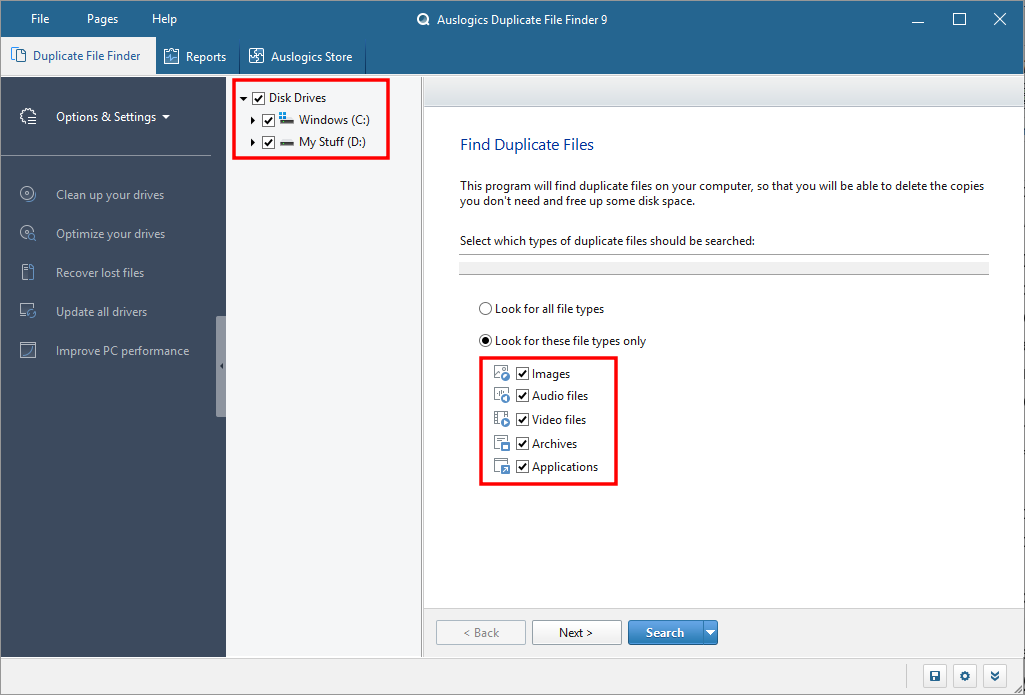
По умолчанию выбраны типы файлов: изображения, аудиофайлы, видеофайлы, архивы и приложения. Для поиска всех типов файлов выберите опцию над ним — Искать все типы файлов. Затем нажмите «Далее».
Как удалить дубликаты фото на компьютере с помощью total commander
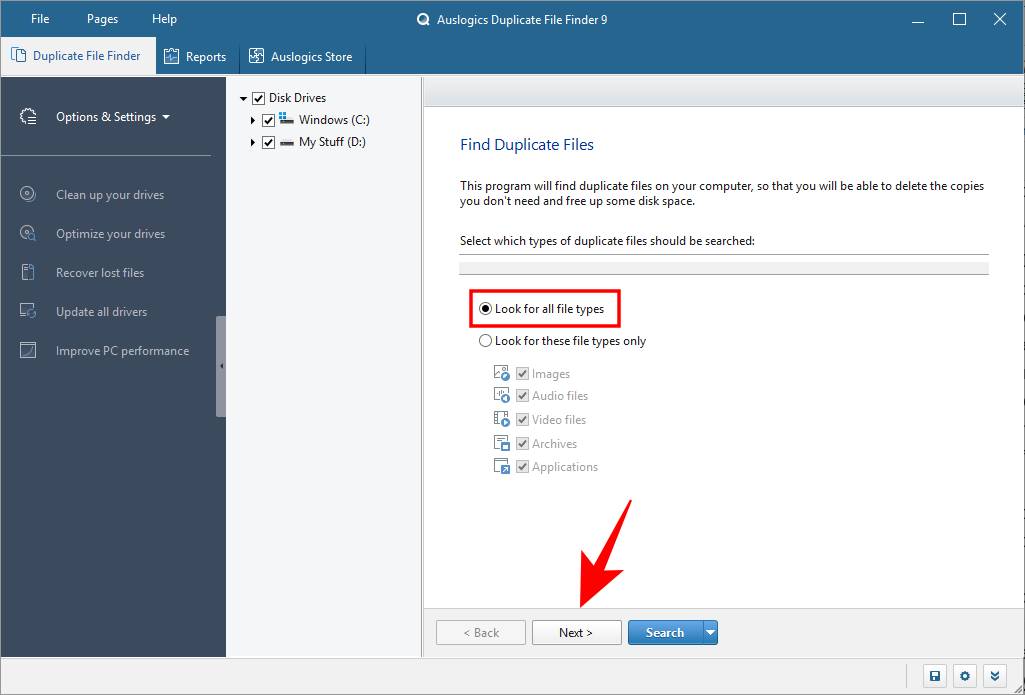
На следующем экране вы можете выбрать диапазон файлов для поиска. По умолчанию поиск будет «Игнорировать файлы размером менее 1 МБ». Вы можете изменить диапазон по своему усмотрению. Затем нажмите «Далее».
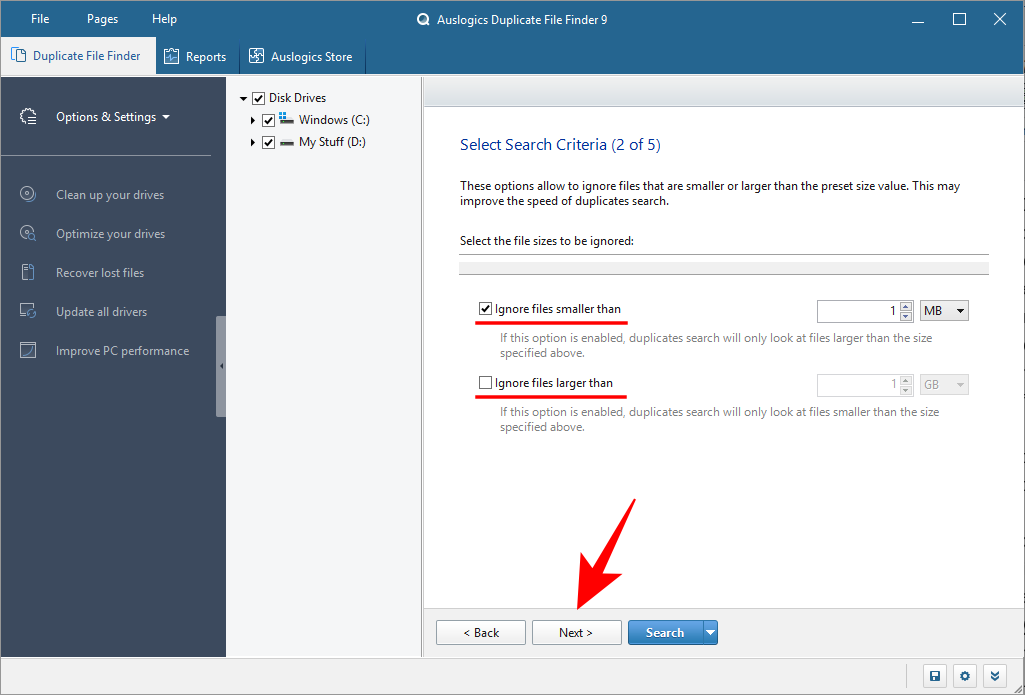
Следующий экран позволит вам дополнительно настроить поиск, выбрав игнорирование имен файлов, дат, скрытых файлов и вложенных папок. Щелкните Далее, чтобы продолжить.
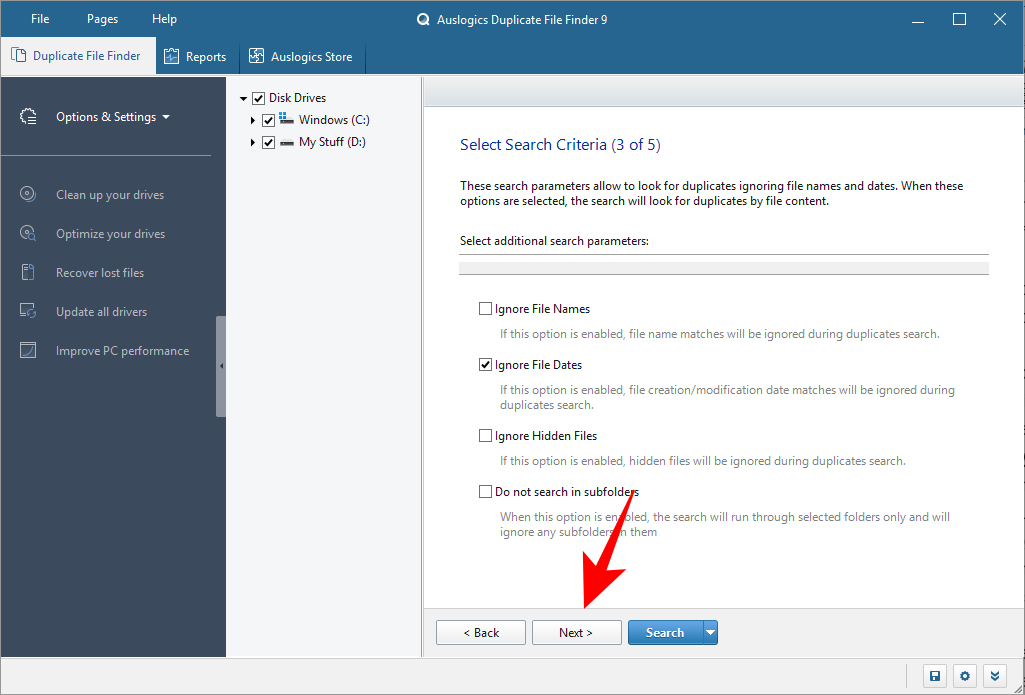
Следующий экран позволит вам сузить область поиска, ища файлы с определенным именем или даже его фрагмент. Мы рекомендуем искать по всем именам файлов (по умолчанию) и просто нажимать «Далее».
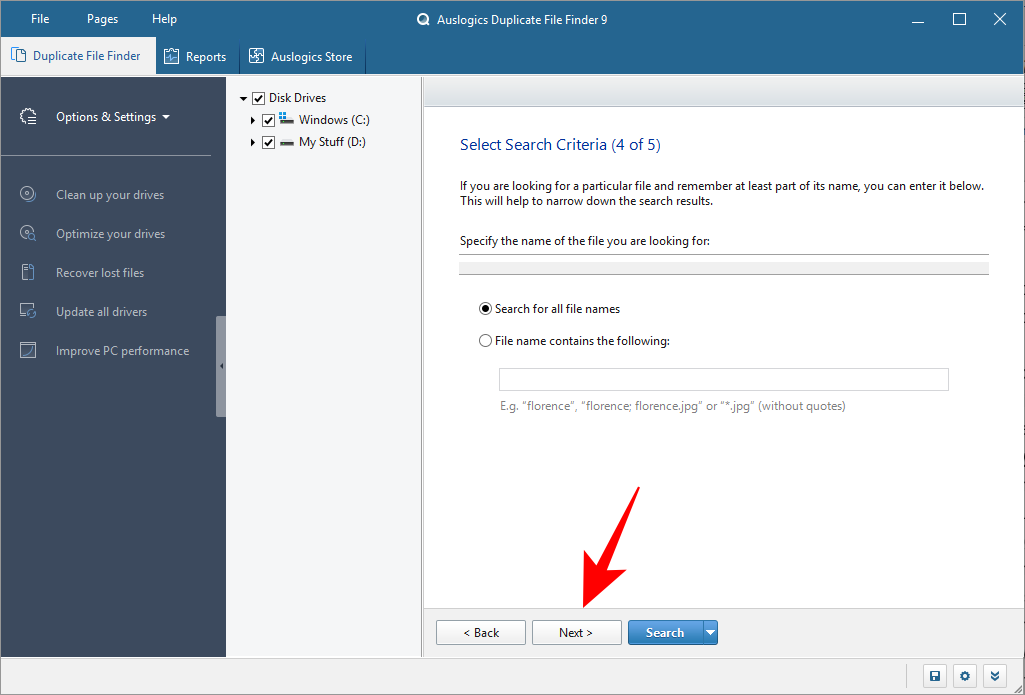
Последний экран позволяет вам выбрать, как программа будет удалять файлы, помещать ли их в «Корзину», создавать резервные копии файлов, удалять их и разрешать восстановление через «Центр восстановления» или удалять их «навсегда». После того, как вы выполнили настройки поиска, нажмите «Поиск».
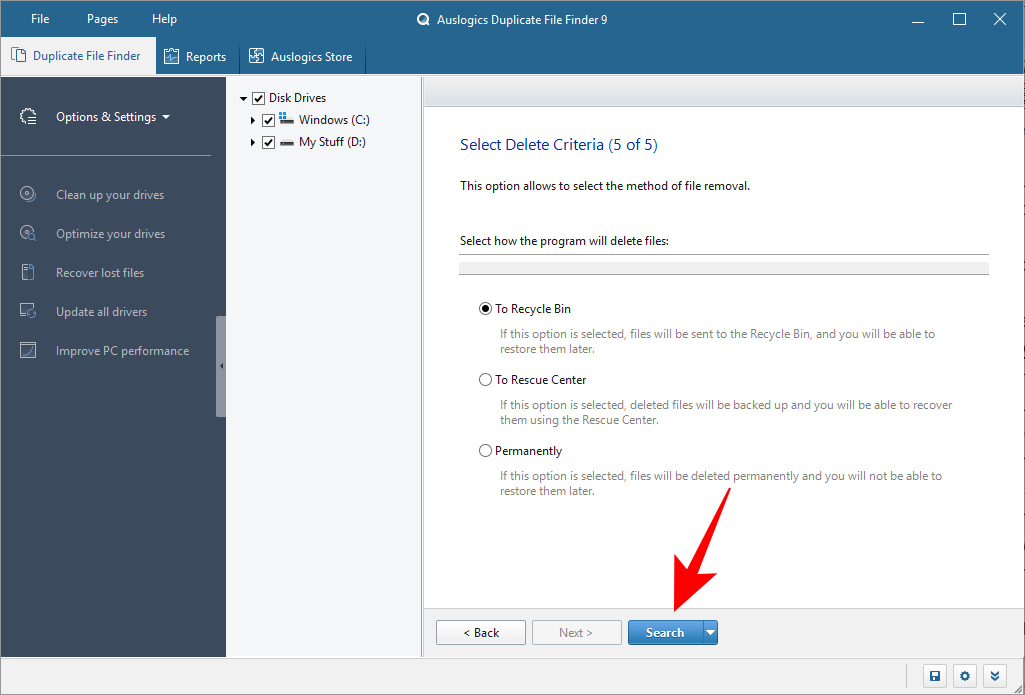
В зависимости от количества файлов в вашей системе и настроек поиска это может занять некоторое время. После завершения поиска вы найдете список файлов и их дубликатов. Чтобы выбрать только дубликаты, щелкните стрелку рядом с надписью «Выбрать» внизу.
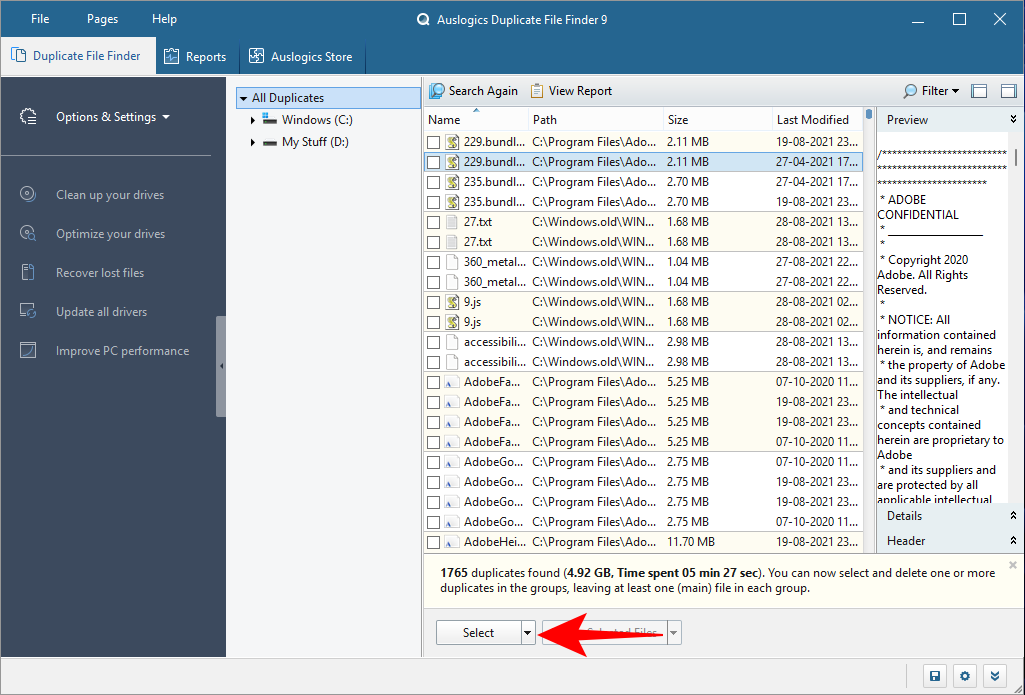
Выберите вариант (рекомендуется «Выбрать все дубликаты в каждой группе»).
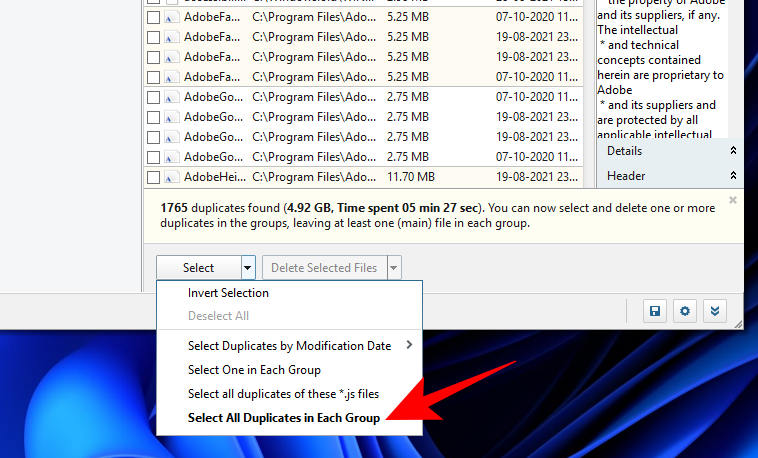
Затем щелкните стрелку рядом с «Удалить выбранные файлы» и выберите способ их удаления (рекомендуется «В корзину»).
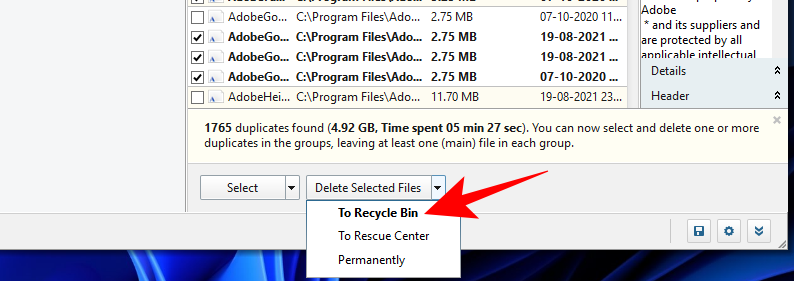
Теперь идите и нажмите Удалить выбранные файлы.
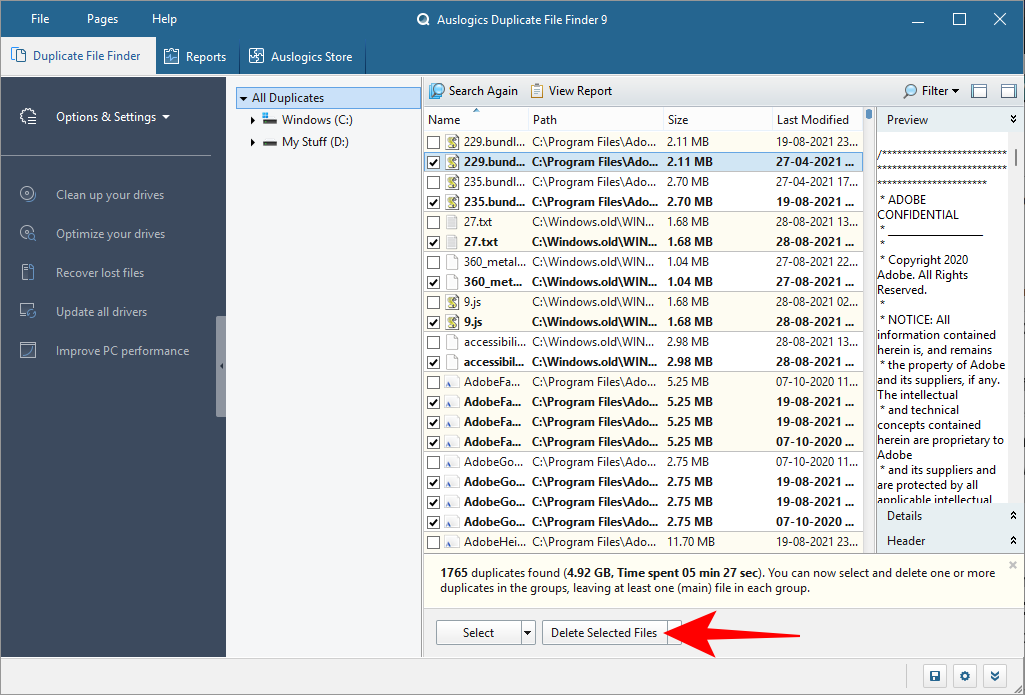
Auslogics Duplicate File Finder с простыми, но эффективными параметрами настройки поиска и чистым пользовательским интерфейсом — идеальный инструмент для поиска дубликатов файлов на вашем компьютере и их удаления в процессе.
2. Как использовать CCleaner
Если вы когда-либо искали очистители системы, вы знаете CCleaner и, осмелюсь сказать, его репутацию программы, вводящей вредоносные программы, а не программы очистки вредоносных программ. Но эти противоречия остались в прошлом, и они снова нарастают.
CCleaner по-прежнему является одним из самых популярных инструментов, которые обладают универсальной функциональностью, включая «Поиск дубликатов». Откройте приложение и нажмите «Инструменты» на левой панели.
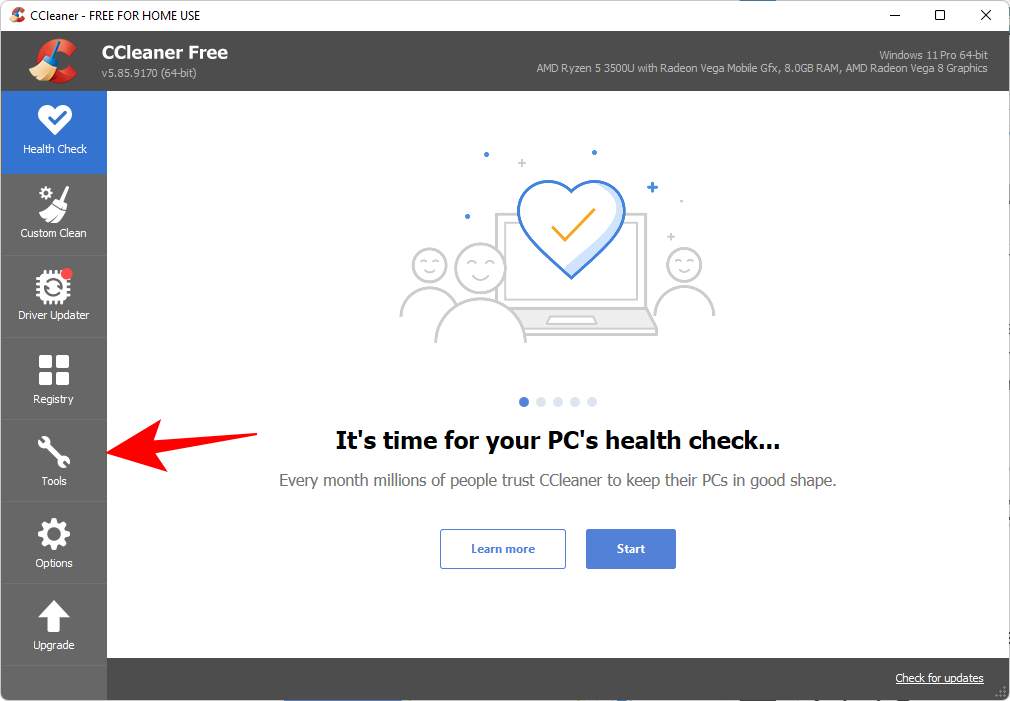
Затем выберите Duplicate Finder.
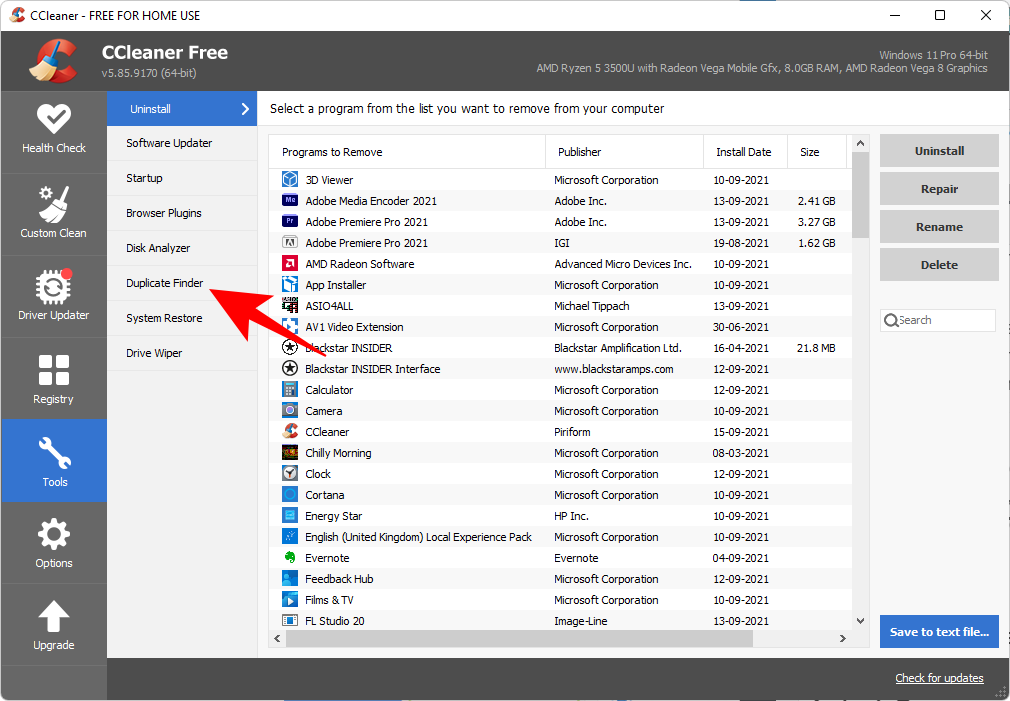
Вы найдете все параметры поиска на одном экране. Имя, размер, дата и параметры содержимого находятся вверху.
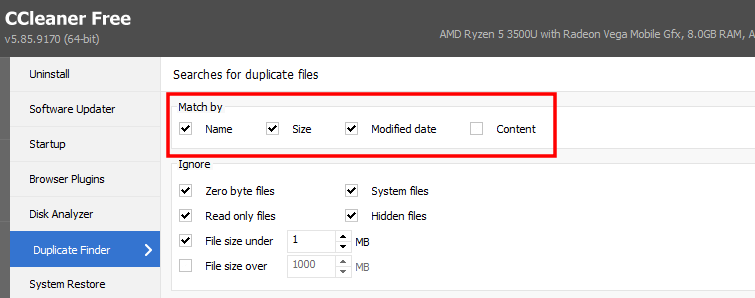
Параметры игнорирования файлов по их параметрам находятся посередине.
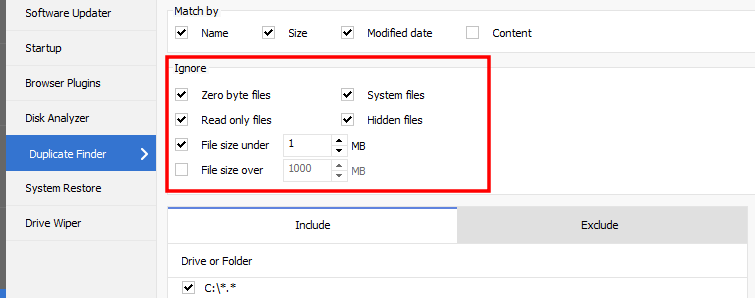
А диски и папки, которые нужно включить / исключить, находятся внизу.
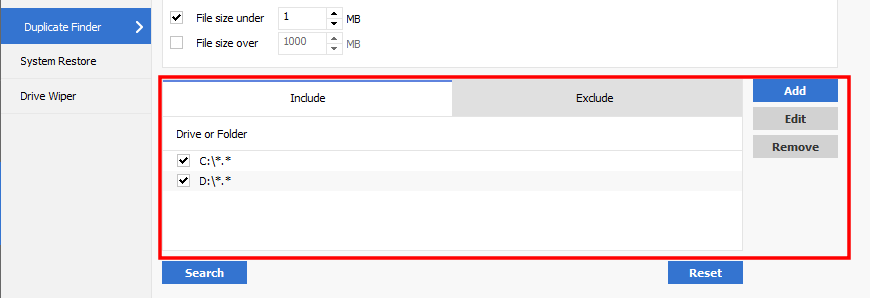
После того, как вы выбрали параметры поиска, нажмите «Поиск».
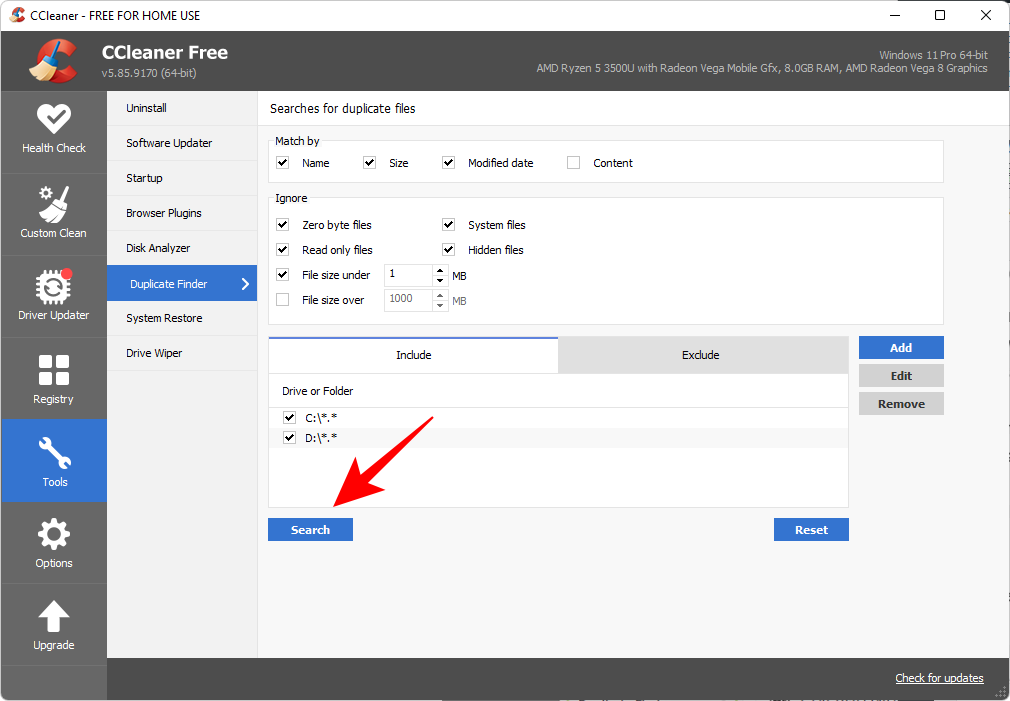
CCleaner теперь начнет поиск и отобразит повторяющиеся файлы по мере их обнаружения. После завершения поиска нажмите ОК.
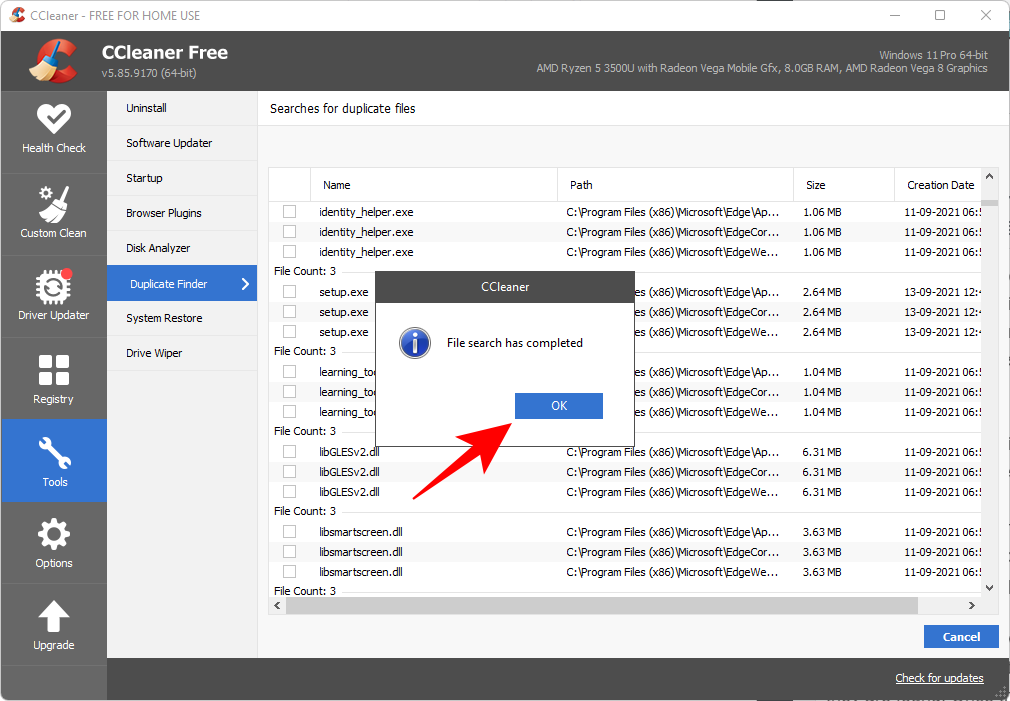
Теперь выберите файлы, которые вы хотите удалить. Это нужно делать вручную, поскольку нет возможности выбрать дубликаты в каждой категории. Но это также заставляет вас быть осторожными при удалении, потому что, как только эти файлы будут удалены, они исчезнут навсегда. Так что будьте осторожны при выборе. Затем нажмите Удалить выбранное.
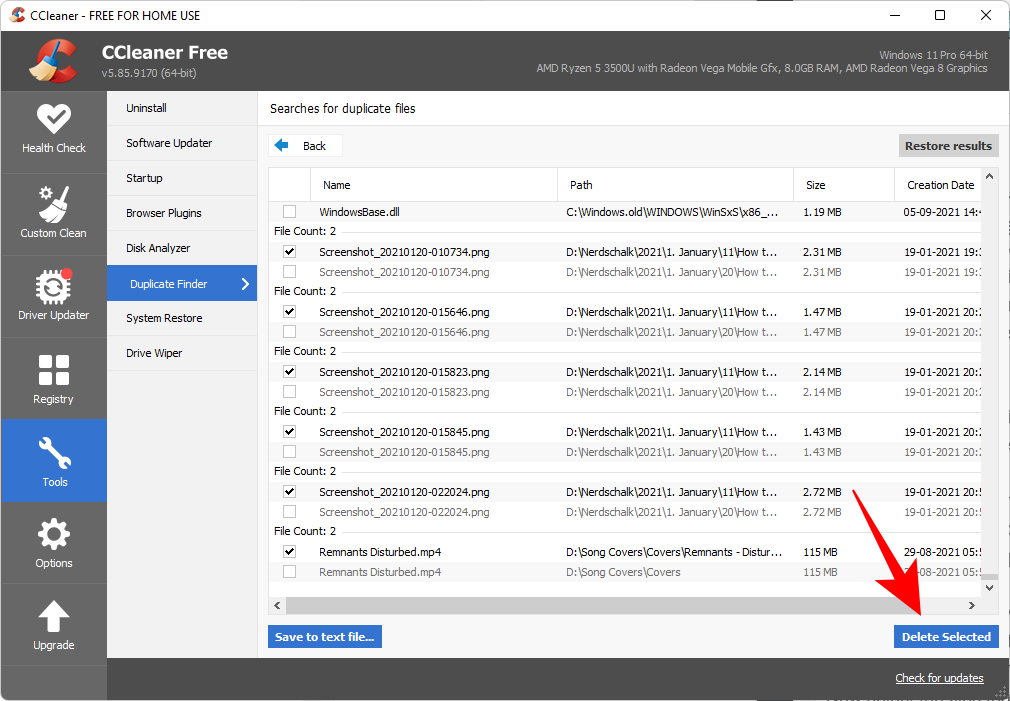
Несмотря на свою репутацию, CCleaner по-прежнему остается одним из самых популярных инструментов для поиска повторяющихся файлов, даже если он не предлагает достаточно возможностей для удаления.
3. Как использовать «Easy Duplicate Finder»
Имя говорит само за себя! — приложение, которое позволяет легко находить повторяющиеся файлы. Все это возможно благодаря сложным алгоритмам, которые роются на вашем ПК в поисках любых файлов, скрывающихся от дублирования.
Прежде чем мы начнем, знайте, что приложение позволяет удалить только до 10 повторяющихся файлов, что очень мало даже по стандартам пробной версии. Вы можете, если хотите, подписаться на бесплатную пробную версию Premium и увеличить это число.
Или вы можете просто продолжать использовать неактивированную бесплатную версию. Просто нажмите «Начать сканирование».
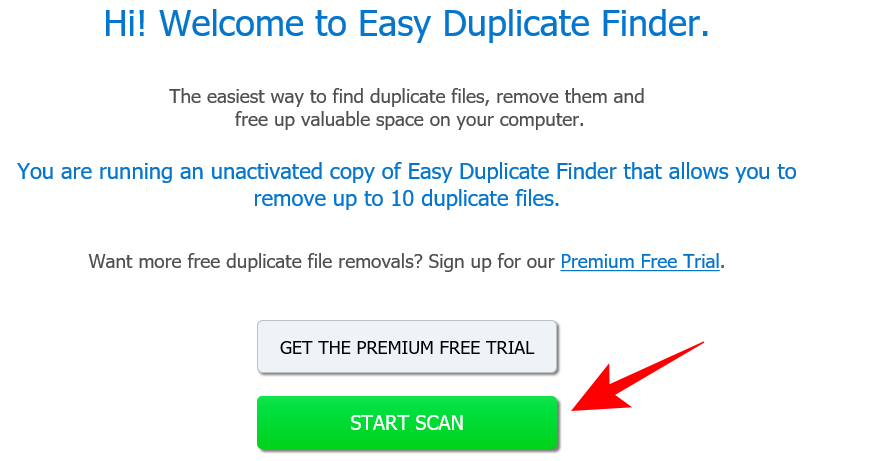
Если у вас нет времени настраивать параметры, вариант Easy позаботится обо всем за вас. Или вы можете указать, что искать, что исключить, и все, что связано с поиском повторяющихся файлов. Для этого нажмите «Дополнительно».
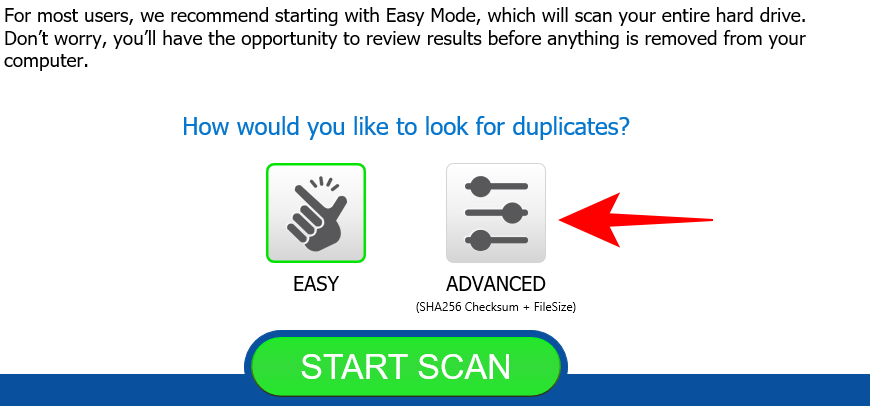
Режим сканирования вверху позволяет выбрать один из нескольких вариантов сканирования. Выберите тот, который соответствует вашим целям.
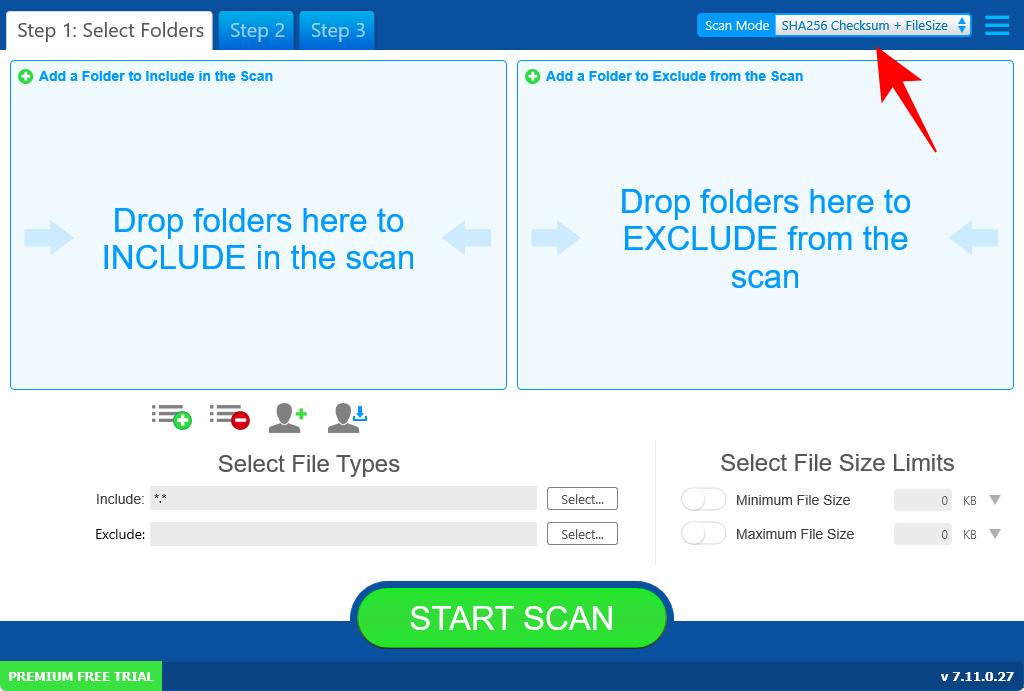
Параметр ограничения поиска по размеру файла находится в правом нижнем углу. Желательно оставить настройки по умолчанию. Затем перетащите папки, которые вы хотите сканировать, в левый квадрат. После того, как вы указали свои настройки, нажмите «Начать сканирование».
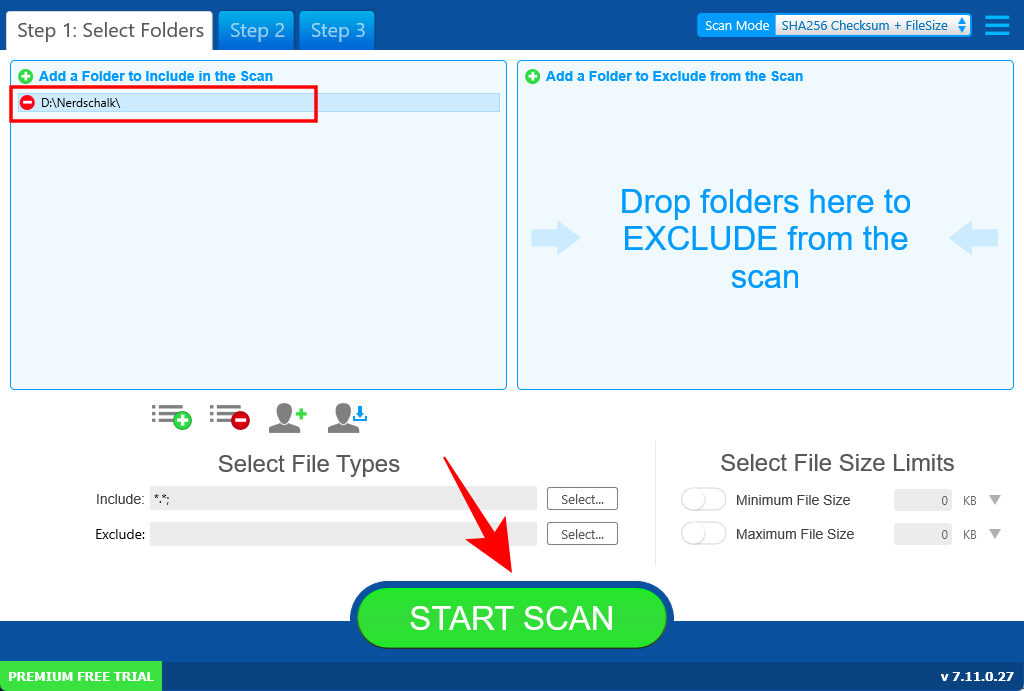
Как только сканирование будет завершено, вы увидите варианты «Автоудаление» или «Просмотр вручную». Мы рекомендуем последнее, чтобы убедиться, что вы не удаляете некоторые важные системные файлы в процессе (на всякий случай).
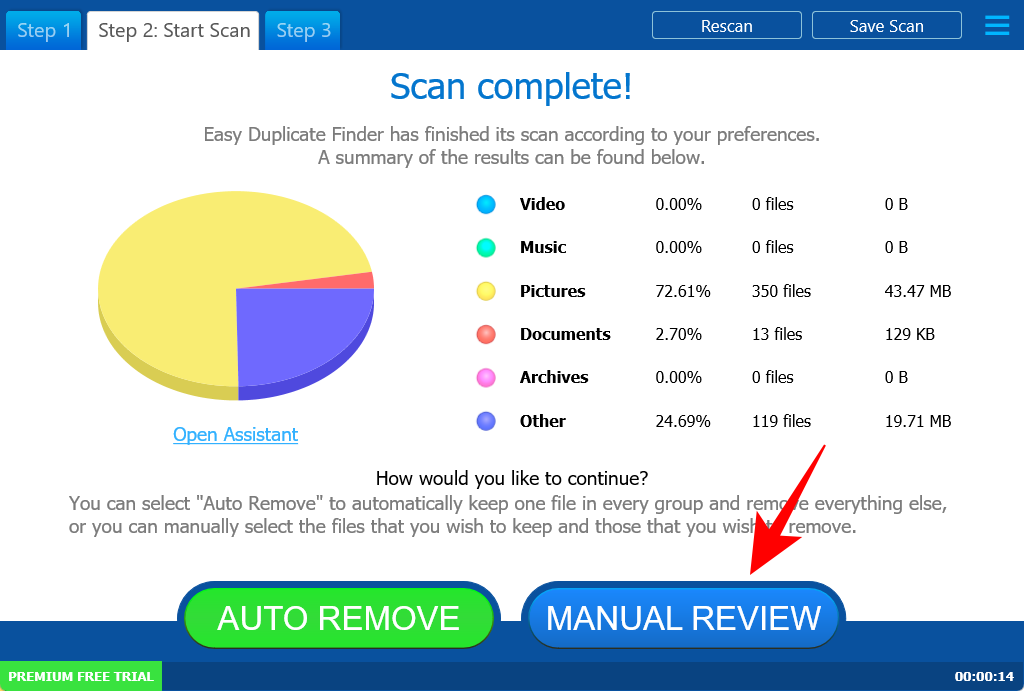
Дубликаты файлов будут выбраны автоматически. Вы можете просмотреть различные категории, выбрав одну из них сверху.
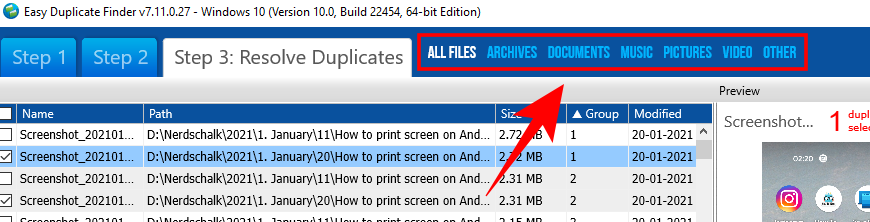
Щелкните файл, чтобы выделить его и просмотреть его предварительный просмотр на правой панели.
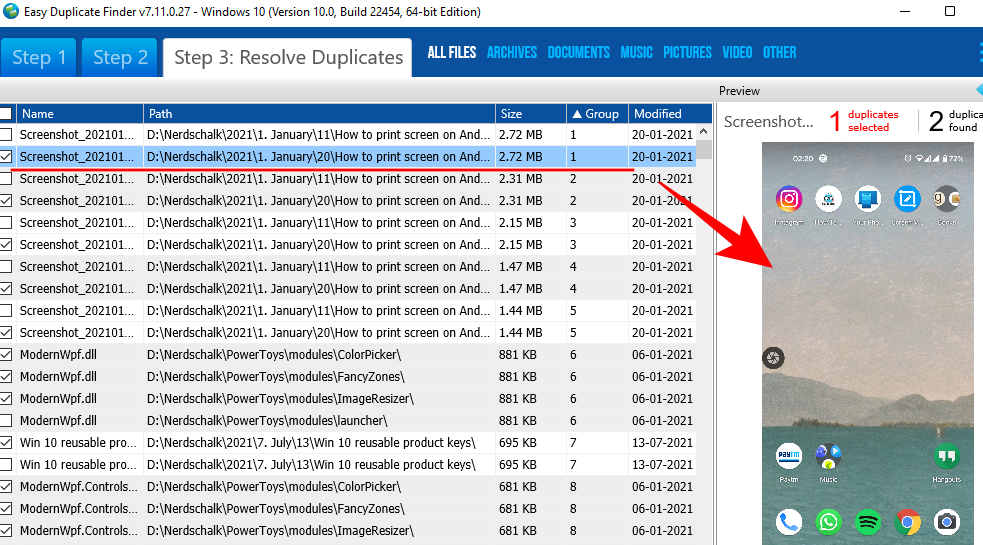
После того, как вы просмотрели файлы, которые нужно удалить, нажмите на значок корзины.
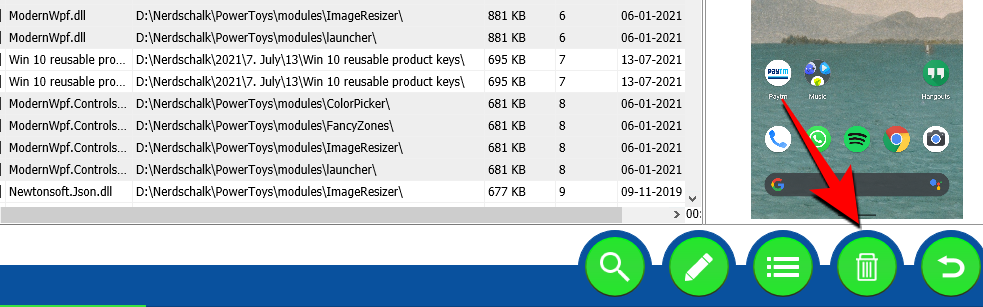
Теперь выберите, хотите ли вы переместить файлы в корзину или удалить их навсегда. Затем нажмите Да.

4. Как использовать «Поиск дубликатов файлов»
Это приложение существует уже некоторое время, и его устаревший интерфейс более чем очевиден. Можно с уверенностью сказать, что он не обновлялся какое-то время, но это только потому, что в этом нет необходимости. Этот искатель титульных дубликатов файлов легкий и довольно хорошо умеет обнаруживать дубликаты.
Приложение имеет единый экран, содержащий все необходимые параметры для настройки поиска. Главное, что вам нужно сделать, это нажать кнопку с многоточием рядом с полем Каталог.
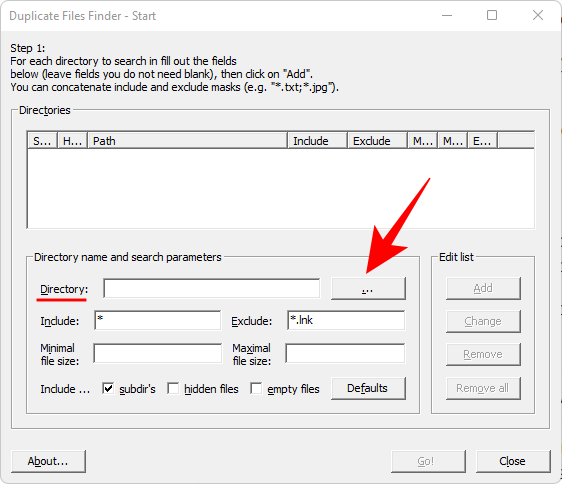
И выберите, какой диск или папку вы хотите просканировать, затем нажмите ОК.
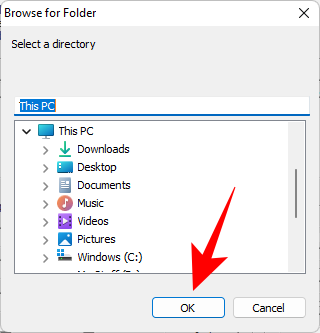
Остальные параметры говорят сами за себя и не отличаются от того, что мы видели в других средствах поиска дубликатов файлов. После того, как вы указали свой поиск (или оставили поля, которые вам не нужны, пустыми), нажмите «Добавить».
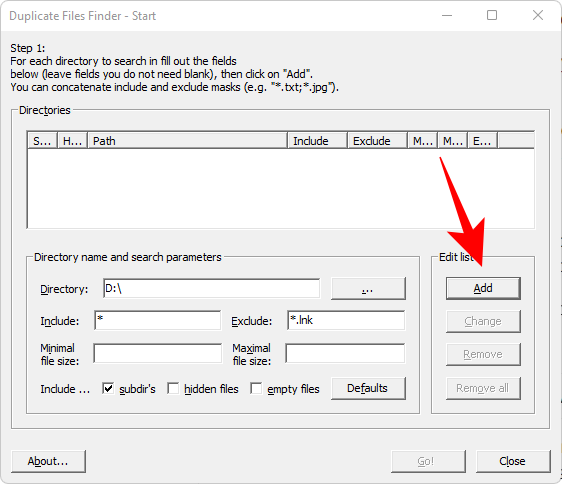
Затем нажмите Go! чтобы начать поиск.
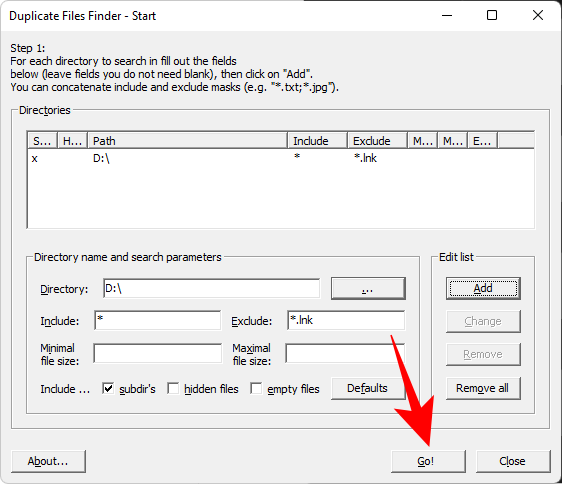
После завершения сканирования вы получите список повторяющихся файлов. Чтобы удалить файл (или несколько файлов), выберите их, щелкните правой кнопкой мыши и выберите «Удалить все дубликаты этого файла».
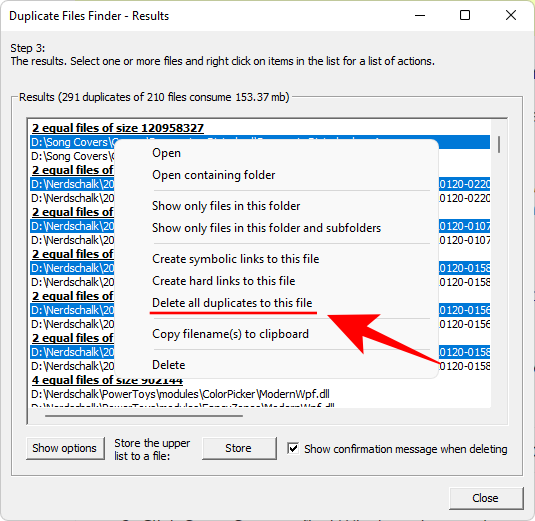
Duplicate Files Finder может выглядеть как приложение из темных веков, но это удобный небольшой легкий инструмент, у которого больше возможностей, чем у большинства так называемых «искателей файлов» современности.
5. Как использовать SearchMyFiles
Если вам понравилась простота номинального средства поиска дубликатов файлов, вы также можете откопать SearchMyFiles. Как и предыдущая запись, эта портативная программа может вызвать у вас ностальгию по прежним версиям Windows. Но его алгоритмы поиска и параметры поиска на одном уровне с лучшими в отрасли на сегодняшний день.
Здесь установка не требуется. Просто извлеките содержимое из загруженного zip-файла и запустите приложение. На SearchMyFiles доступно множество вариантов поиска. Выберите из 5 различных режимов поиска, добавьте базовые папки для сканирования и просмотрите все основные параметры, чтобы сузить область поиска.

Помимо стандартных опций для включения / исключения папок и подпапок и диапазона размеров файлов, вы можете сузить поиск с помощью опций для поиска на основе атрибутов файлов, даты создания, изменения и доступа.
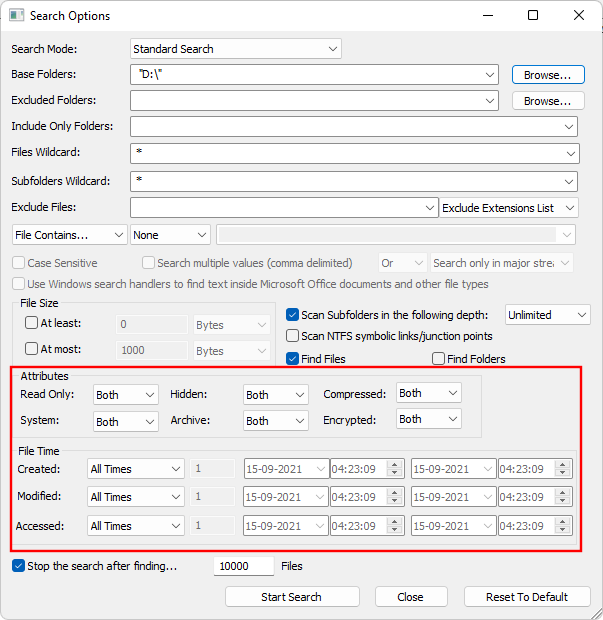
Или вы можете оставить все настройки по умолчанию и продолжить сканирование, нажав на «Начать поиск».
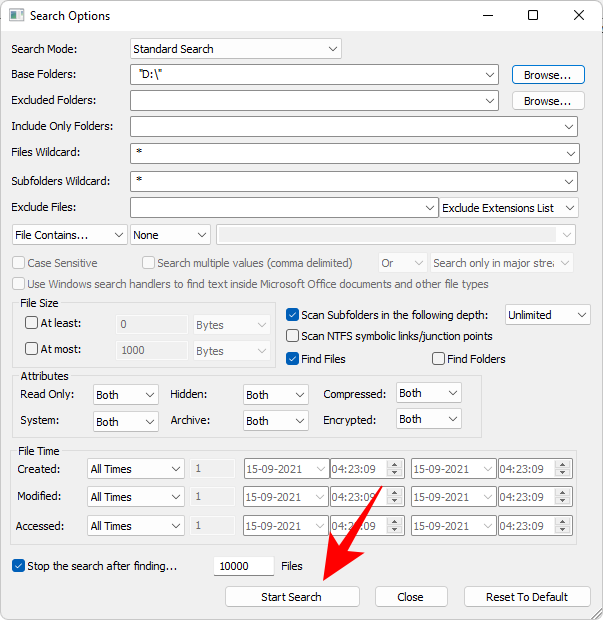
После завершения поиска выберите файлы, которые вы хотите удалить (удерживая Ctrl, щелкните файлы). Затем нажмите кнопку «Удалить». Когда вас попросят подтвердить, нажмите Да.
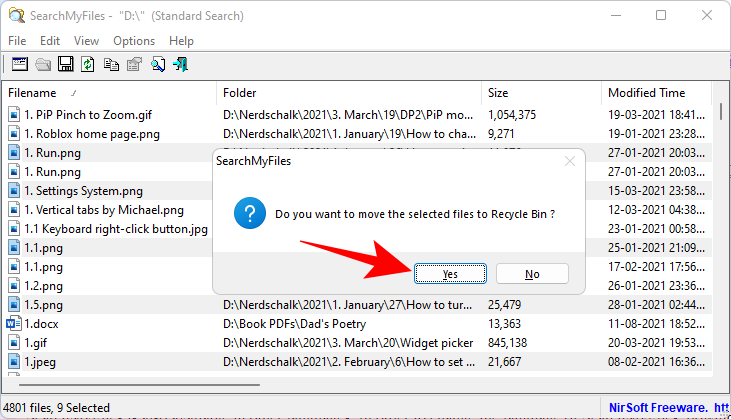
Помимо устаревшего внешнего вида, единственное, что сдерживает эту программу, — это отсутствие возможности выбрать повторяющиеся файлы для удаления одним щелчком мыши. Если вас это не беспокоит, то это настоящая жемчужина, по крайней мере, в наших книгах.
6. Как использовать «Duplicate Cleaner Free»
Это еще одна из тех программ, которые дают вам пробную версию всего на неделю, после чего вам необходимо приобрести ее, чтобы продолжать использовать. Но как одноразовый очиститель дубликатов файлов, бесплатная версия выполняет свою работу только с помощью некоторого класса.
Запустите приложение и нажмите Критерий поиска, чтобы начать.

У вас есть четыре режима на выбор слева — Обычный, Изображение, Аудио и Видео. У каждого есть свой набор параметров для конкретного режима, что является довольно интеллектуальной функцией, которой нет в некоторых других программах. Настройте параметры поиска и фильтры, затем нажмите «Сканировать место».

Теперь перетащите диск / папку для сканирования или выберите на левой панели, выбрав диск / папку и щелкнув стрелку справа от нее.

Внизу представлены расширенные параметры поиска в папках. Когда вы будете удовлетворены своими настройками, нажмите «Начать сканирование» вверху.

Теперь нажмите Начать сканирование.

После завершения сканирования вы увидите подробности сканирования, а также графическое представление повторяющихся типов файлов слева.

Визуальная справка сама по себе не является препятствием для сделки, но это приятная мелочь, которая делает этот банальный процесс менее утомительным. Щелкните вкладку «Дубликаты файлов», чтобы переключиться на нее.

Вы обнаружите, что повторяющиеся файлы организованы по группам, а опции для выбора файлов находятся слева. По умолчанию для параметра «Отметить по группе» установлено значение «Все файлы, кроме одного в каждой группе». Это рекомендуемый вариант, так как он помечает дубликаты для удаления, а оригинал оставляет нетронутым. Нажмите «Отметить», чтобы продолжить.

Теперь переключитесь на вкладку Дублирующиеся папки.

Просмотрите, как дублирующиеся папки отмечены в каждой группе. Когда все будет готово, щелкните значок корзины вверху.

Здесь вы также получите несколько вариантов на выбор, помимо обычной функции удаления, таких как перемещение и копирование файлов, их переименование и экспорт. Но если вам нужно только удалить их, нажмите «Удалить файлы».

Если бы не тот факт, что можно получить только 7-дневную бесплатную пробную версию для этой программы, это было бы нашей основной рекомендацией. Но это слишком хорошее приложение, чтобы не пробовать его, и если вы хотите время от времени глубоко очищать свой компьютер от повторяющихся файлов, вы можете даже подумать о его покупке.
Так что это был наш лучший выбор для лучших средств поиска и очистки дубликатов файлов для Windows. Некоторые из них могут выглядеть устаревшими, но не заблуждайтесь насчет их способности обнаруживать ненужные дубликаты. Мы надеемся, что вы нашли подходящий вариант для своего ПК.

Программы для Windows, мобильные приложения, игры — ВСЁ БЕСПЛАТНО, в нашем закрытом телеграмм канале — Подписывайтесь:)
Источник: xaer.ru
Как найти и удалить дубликаты файлов на PC

Если в один «прекрасный» момент вы обнаружили, что на одном из ваших дисков практически закончилось свободное место, пора приниматься за очистку. К сожалению, обычные методы очистки не всегда освобождают достаточно места, особенно, если речь идет про SSD, на которых свободного пространства традиционно не хватает. В таких случаях пора найти и расправиться с дубликатами файлов, занимать места которые могут довольно много.
Все утилиты, которые мы предложили для поиска и удаления дубликатов являются чистыми. Это означает, что вместе с ними на ваш компьютер не будут установлены расширения для браузеров и прочее вредоносное ПО. Кроме этого, отобранные в качестве основных программы полностью бесплатны, переведены на русский язык и удобны в использовании.
Как найти и удалить дубликаты файлов на PC при помощи dupeGuru
Шаг 1. Скачайте и установите dupeGuru для Windows:
Шаг 2. Запустите dupeGuru, нажмите на кнопку «+» и добавьте место (папку или диск), в котором хотите найти дубликаты файлов.
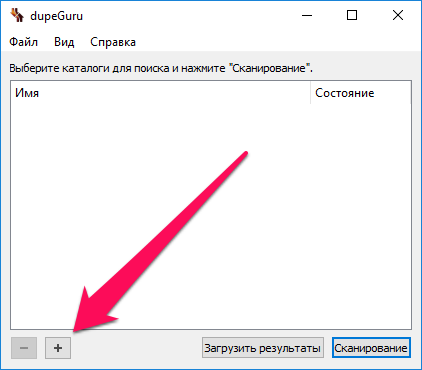
Шаг 3. Дождитесь окончания сканирования. Количество найденных совпадений будет указываться над полоской прогресса сканирования.
Шаг 4. В окне результатов сканирования поставьте галочку на пункте «Только дубликаты».
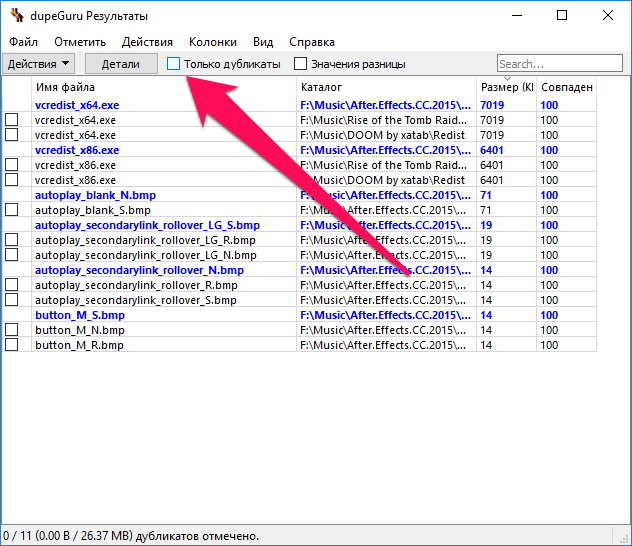 Шаг 5. Выберите по одному дубликату каждого файла и нажмите «Действия» → «Переместить отмеченные в корзину» (либо нажмите сочетание Ctrl + D).
Шаг 5. Выберите по одному дубликату каждого файла и нажмите «Действия» → «Переместить отмеченные в корзину» (либо нажмите сочетание Ctrl + D). 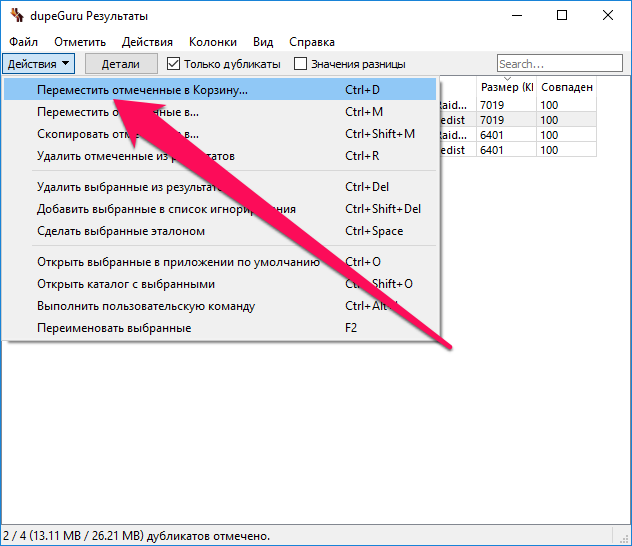 Преимущество dupeGuru перед многими аналогичными утилитами заключается в том, что при помощи программы пользователь может ознакомиться с местонахождением файлов, процентом их совпадения и другими свойствами.
Преимущество dupeGuru перед многими аналогичными утилитами заключается в том, что при помощи программы пользователь может ознакомиться с местонахождением файлов, процентом их совпадения и другими свойствами.
Как найти и удалить дубликаты файлов на PC при помощи CCleaner
Шаг 1. Загрузите и установите CCleaner:
Шаг 2. Запустите утилиту и выберите вкладку Tools («Сервис»).
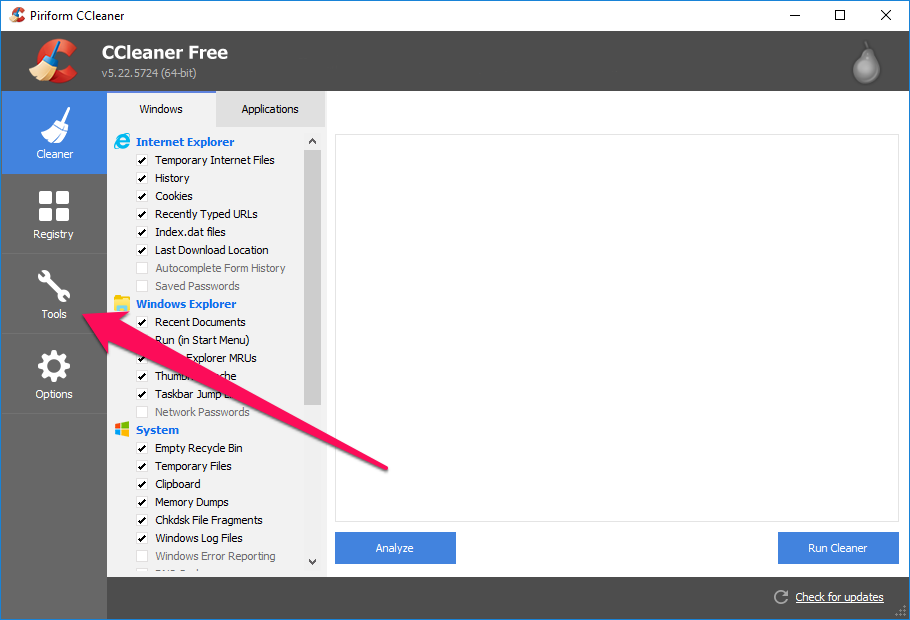
Примечание: изменить язык на русский можно в меню Options → Language.
Шаг 3. Нажмите на Duplicate Finder («Поиск дублей») и добавьте место (папку или диск), в котором вы хотите найти дубликаты файлов. Нажмите Search.
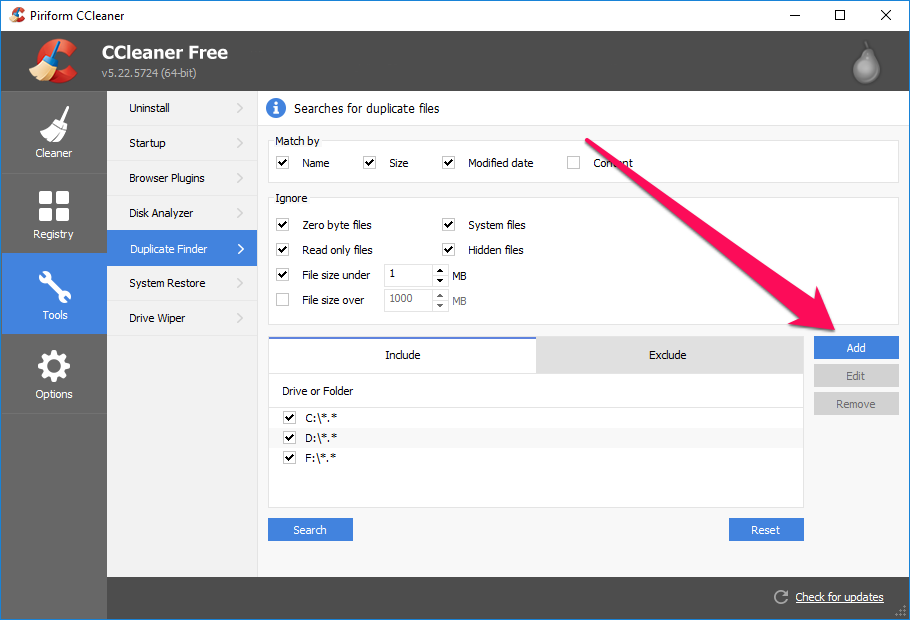
Шаг 4. После завершения сканирования поставьте галочки на дубликатах, которые вы хотите удалить и нажмите Delete Selected. Выбранные дубликаты будут удалены из системы.
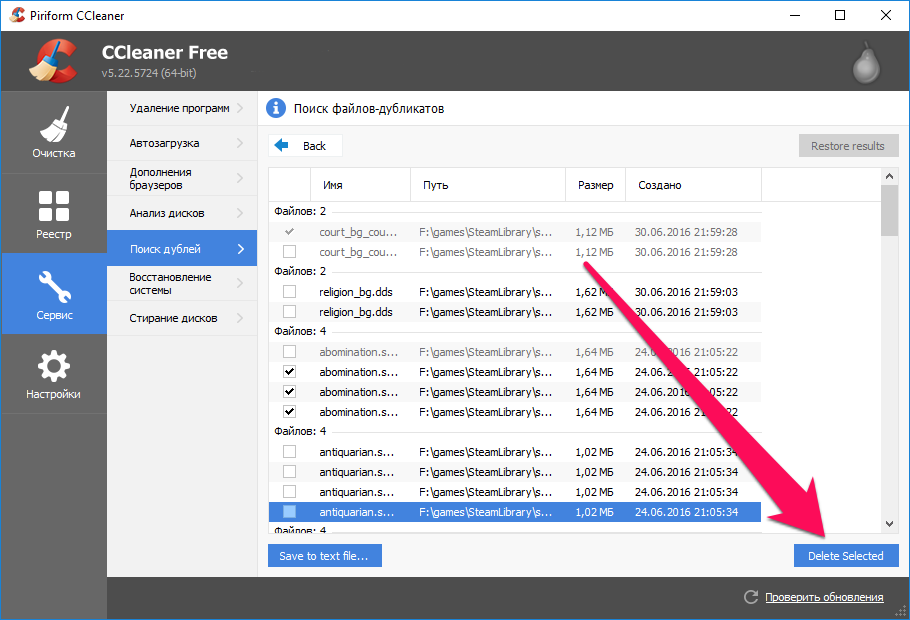
От dupeGuru (да и от большинства других утилит для поиска дубликатов) CCleaner отличается высокой скоростью сканирования. Целый диск CCleaner может просканировать за считанные секунды, что не радовать не может.
Какой утилитой пользоваться
Единственный верный ответ — обеими. Причиной этому является неидеальность утилит. Те дубликаты, что не находит dupeGuru, с легкостью обнаруживает CCleaner, и наоборот. Работая же в паре программы действительно могут найти все дубликаты файлов, позволив вам по максимуму очистить компьютер от мусора.
Другие аналогичные средства так же можно практиковать. Из особенно удачных мы выделим WinDirStat, Spyglass, SearchMyFiles и Duplicate Cleaner Pro 4.
Теги: Инструкции для PC Новости Инструкция для PC
-
Следующая Как открыть текст песни в Apple MusicПредыдущая Как отключить уведомления и виджеты на экране блокировки iPhone
Источник: bloha.ru
ТОП-15 программ для поиска дубликатов файлов

Программа для поиска дубликатов файлов чаще всего необходима пользователям, хранящим на диске большое количество музыки, фото и документов.
И, хотя удалять такие лишние копии можно вручную, специализированные приложения способны сэкономить немало времени.
Особенно, если файлы расположены в разных папках или в скрытых каталогах. Искать такие дубликаты можно с помощью универсального программного обеспечения или же рассчитанного на конкретный тип данных.
В первом случае повышается скорость поиска, во втором – увеличивается вероятность обнаружить все копии.
Содержание:
- Универсальные приложения
- Поиск дубликатов аудио файлов
- Поиск копий фото и других изображений
- Поиск копий фильмов и видео
- Выводы
Универсальные приложения
Универсальные приложения для поиска копий, в основном, работают по принципу сравнивания размеров файлов. И, так как вероятность совпадения количества байтов у разных фото практически равна нулю, одинаковые значения считаются признаком дубликата.
Иногда алгоритм предусматривает проверку имён – тоже важный параметр для поиска, тем более что одинаковые данные в большинстве случаев совпадают и по названию.
Преимуществами программ являются возможность найти с их помощью файлы любого типа и сравнительно высокая скорость работы. Недостаток – меньшая точность обнаружения. Так, например, ни одна из таких утилит не посчитает дубликатом одну и ту же фотографию, сохранённую с различным разрешением.
1. DupKiller
Приложение, обеспечивающее поиск файлов практически с любым расширением, можно бесплатно скачать на официальном сайте его производителя.
Среди отличий программы – интерфейс на русском языке, быстрая работа и большое количество настроек.
С помощью DupKiller можно сравнивать файлы и по размеру, и по дате, и по содержимому (последняя возможность поддерживается только для определённых типов).
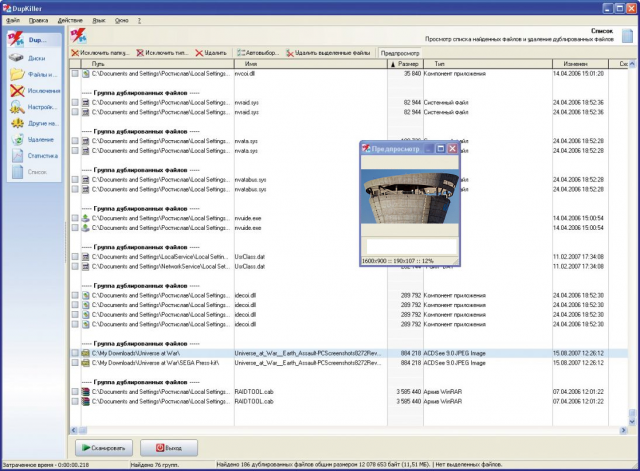
Рис. 1. Окно программы DupKiller.
2. Duplicate Finder
Приложение Duplicate Finder позволяет не только искать дубликаты файлов с разными расширениями, но и проводить их сортировку.
Для удобства пользователей настройки утилиты позволяют проводить поиск и по размерам, и по контрольным суммам, и по названию.
Кроме того, с её помощью можно удалять пустые папки и «нулевые» файлы. А среди недостатков можно назвать разве что отсутствие поддержки русского языка.
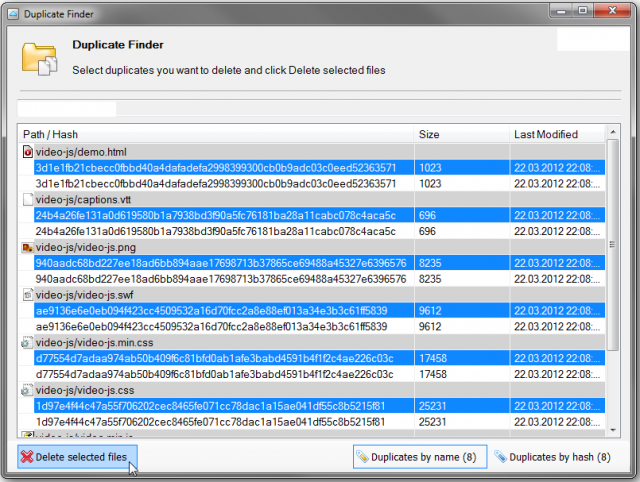
Рис. 2. Результат работы приложения Duplicate Finder.
3. Glary Utilities
Программа представляет собой не одну утилиту, а сразу несколько – для исправления реестра, для очистки диска и даже для управления безопасностью.
Одно из приложений в наборе даёт возможность искать дубликаты файлов. Среди преимуществ утилиты – русский интерфейс.
К минусам можно отнести определённое замедление работы компьютера при использовании приложения.
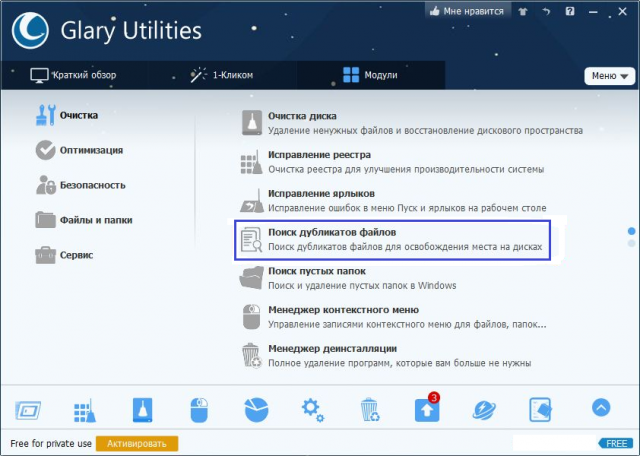
Рис. 3. Утилита поиска дубликатов в составе пакета Glary Utilities.
4. CCleaner
Главной задачей многофункциональной программы CCleaner является очистка жёсткого диска компьютера (а также планшета и смартфона, так как у приложения есть версии и для Android). А среди её преимуществ можно отметить:
- простоту настройки;
- установку нескольких критериев поиска;
- возможность игнорировать некоторые файлы (с определённым размером или датой создания, а также системные или скрытые).
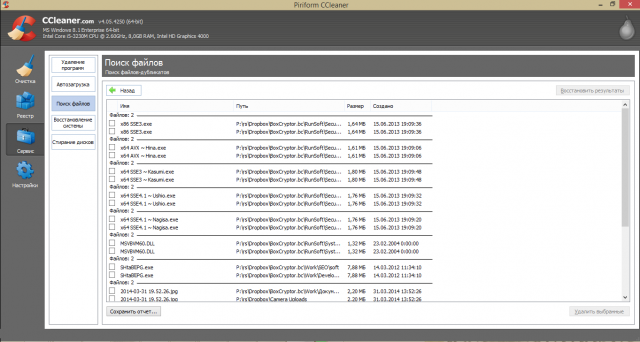
Рис. 4. Программа для оптимизации системы CCleaner может искать и дубликаты файлов.
5. AllDup
Среди преимуществ ещё одной программы, AllDup, можно отметить поддержку любой современной операционной системы Windows – от XP до 10-й. При этом поиск ведётся и внутри скрытых папок, и даже в архивах.
Хотя сравнение информации по умолчанию происходит по названиям файлов, поэтому настройки желательно сразу же изменить. Зато в процессе поиска каждый найдённый дубликат можно просмотреть, не закрывая приложение.
А при обнаружении копии её можно не только удалить, но и переименовать или перенести в другое место. К дополнительным преимуществам приложения относится русскоязычное меню и полностью бесплатная работа в течение любого периода времени.
Кроме того, производитель выпускает ещё и портативную версию для того чтобы искать копии на тех компьютерах, на которых запрещена установка постороннего ПО (например, на рабочем ПК).
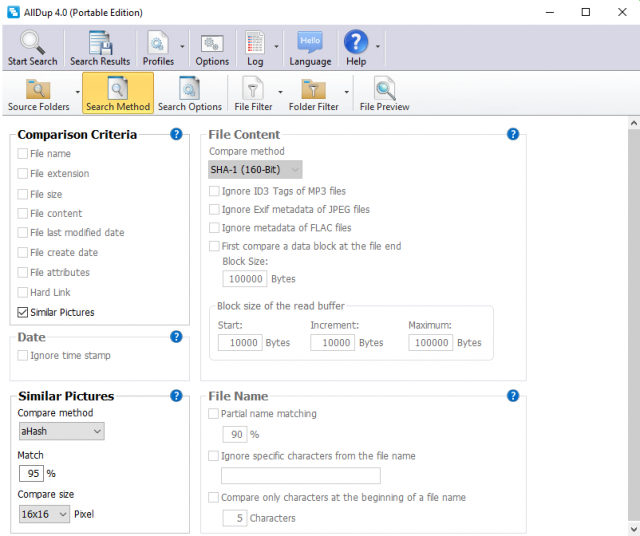
Рис. 5. Поиск файлов с помощью portable-версии AllDup.
6. DupeGuru
Ещё одним полезным приложением, проводящим поиск дубликатов с любым расширением, является DupeGuru. Её единственный недостаток – отсутствие новых версий для Windows (при этом обновления для Linux и MacOS появляются регулярно).
Впрочем, даже сравнительно устаревшая утилита для Виндоус 7 неплохо справляется со своими задачами и при работе в более новых ОС. С её помощью легко обнаруживаются даже системные файлы, а меню интуитивно понятное и русскоязычное.
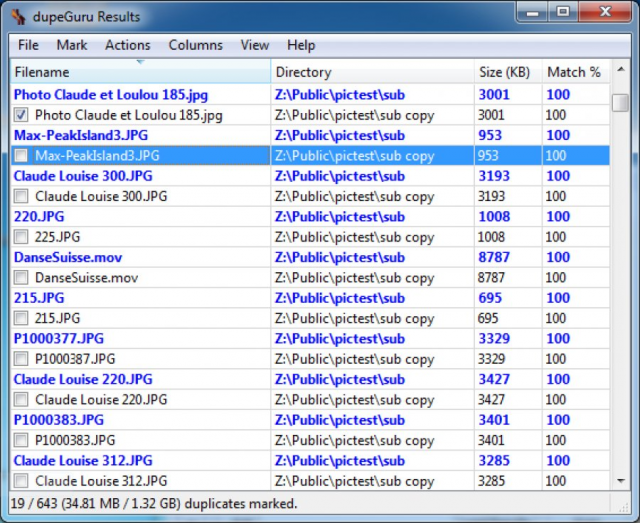
Рис. 6. Обнаружение копий с помощью утилиты DupeGuru.
Примечательно, что, кроме обычного универсального варианта, компания-производитель создала утилиту для поиска файлов определённого типа. Существует отдельная версия для изображений и ещё одна для музыки.
И, при необходимости очистить свой компьютер не только от документов и системных файлов (которые, кстати, требуется удалять очень осторожно – иногда стоит даже оставить «лишнюю» копию, чем нарушить работоспособность системы), стоит скачать и эти приложения.
7. Duplicate Cleaner Free
Утилита для обнаружения копий любого файла Duplicate Cleaner Free отличается следующими особенностями:
- фильтрации данных по расширению;
- русским языком интерфейса;
- возможность бесплатного использования;
- высокой скоростью работы.
К её недостаткам относят небольшие ограничения при поиске изображений (для этого рекомендуется приобрести платную версию) и не совсем точный перевод отдельных элементов меню с английского языка. Тем не менее, благодаря своей эффективности и удобству использования, приложение пользуется определённой популярностью.
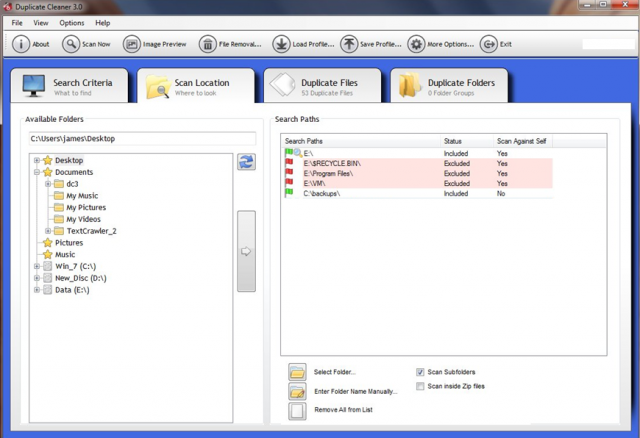
Рис. 7. Поиск дубликатов с помощью утилиты Duplicate Cleaner Free.
Поиск дубликатов аудио файлов
Если результаты поиска дубликатов не устраивают пользователя, можно рассмотреть вариант, предназначенный для определённых файлов. Например, для музыки, скопившейся на диске.
Такая необходимость часто возникает при загрузке сразу нескольких альбомов и сборников одного и того же исполнителя – нередко в разных папках оказываются одинаковые треки.
Они могут иметь похожие размеры и отличаться, по большому счёту, только названиями. Специально для этого существуют утилиты для поиска похожих мелодий.
8. Music Duplicate Remover
Среди особенностей программы Music Duplicate Remover – сравнительно быстрый поиск и неплохая эффективность. Фактически, это приложение как бы «прослушивает» композицию и проводит её сравнение с другими аудио файлами.
При этом, естественно, время её работы больше, чем у универсальных утилит. Однако количество проверяемых программой данных, как правило, в десятки раз меньше, поэтому средняя продолжительность проверки редко превышает пару часов.
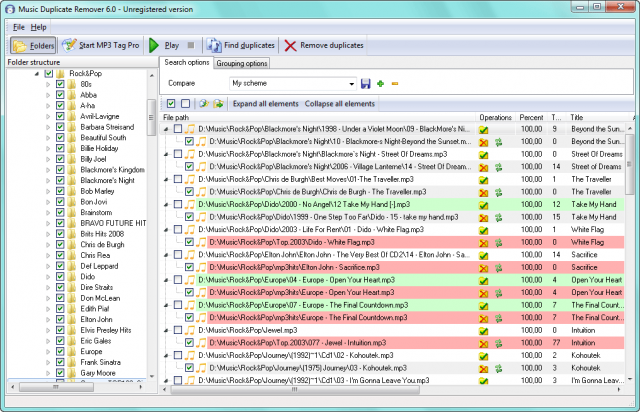
Рис. 8. Обнаружение копий музыки и аудио файлов по альбомам.
9. Audio Comparer
Среди преимуществ утилиты Audio Comparer – очень простое меню и быстрый поиск копий музыки. Так, среди нескольких тысяч аудио файлов она находит копии и дубликаты (естественно, при их наличии) всего за 1–2 часа.
При этом для обнаружения не имеет значения ни размер трека, ни его битрейт (битность, то есть качество звука, изменение которого приводит к другому объёму данных при той же продолжительности мелодии).
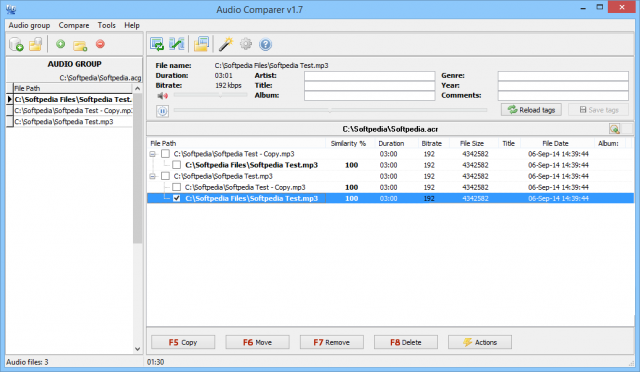
Рис. 9. Поиск дубликатов с помощью Audio Comparer.
10. DupeGuru Music Edition
Приложение представляет собой одну из дополнительных версий бесплатной утилиты DupeGuru. Скорость её работы меньше, чем у универсального варианта, зато вероятность обнаружения дубликата аудио файла в несколько раз выше.
Принципы работы и интерфейс практически полностью повторяют базовую программу, а одним из главных преимуществ является то, что Music Edition считает «оригиналами» музыку с лучшим битрейтом. А, значит, что удаление дубликатов не приведёт к потере более качественных аудио файлов.
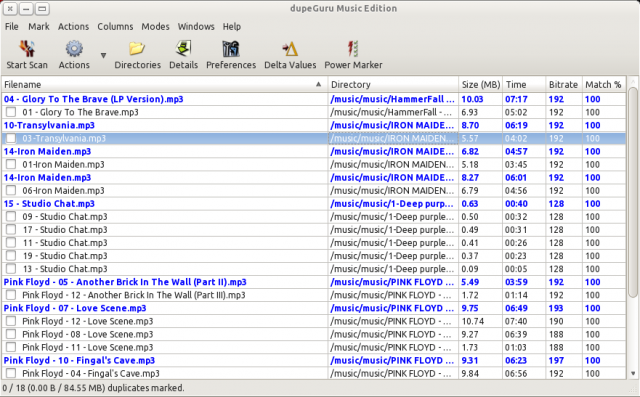
Рис. 10. Версия DupeGuru для поиска дубликатов музыки.
Поиск копий фото и других изображений
Не менее часто пользователю может потребоваться удалить дубликаты изображений. Особенно, если на жёстком диске находится несколько сборников с личными фотографиями, отсортированными по датам или местам съёмки.
С помощью специального программного обеспечения лишние фото и картинки будут обнаружены и уничтожены, а места на HDD (SDD, флешке и другом накопителе) станет больше.
11. DupeGuru Picture Edition
Приложение для поиска одинаковых картинок является ещё одним вариантом утилиты DupeGuru, которую тоже можно (и даже желательно) скачать даже при наличии универсальной версии. При этом анализ фото тоже длится дольше по сравнению с поиском файлов любого расширения, но результат оправдывает себя.
Изображения определяются даже в том случае, когда на диске находятся несколько дубликатов одной картинки, но с разным разрешением и, соответственно, размером. Кроме того, для повышения эффективности проверяются файлы с любыми графическими расширениями – от .jpg до .png.
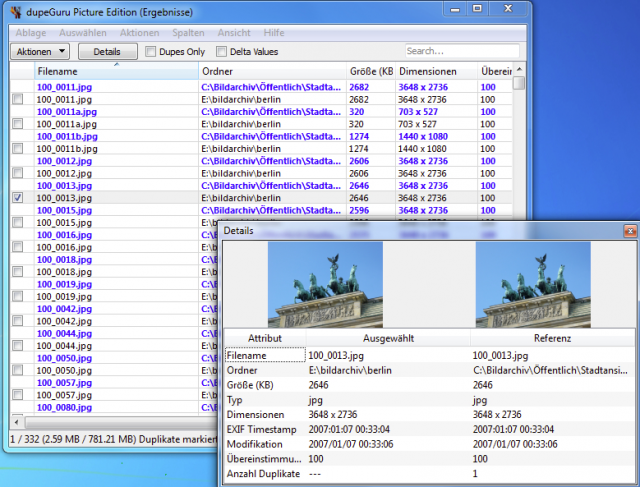
Рис. 11. Поиск картинок с помощью ещё одной версии DupeGuru.
12. ImageDupeless
Программа ImageDupeless отличается высокой скоростью работы и небольшим размером, что может оказаться важным при использовании, например, для её скачивания мобильного 2G-интернета.
При этом она распространяется бесплатно и имеет русский интерфейс. А производитель периодически выпускает к ней обновления, повышая эффективность поиска изображений.
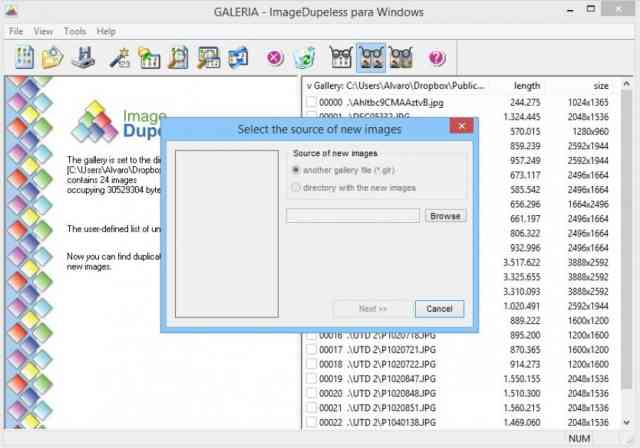
Рис. 12. Стильный интерфейс приложения ImageDupeless.
13. Image Comparer
Преимуществами приложения Image Comparer, кроме простого интерфейса, можно назвать наличие пошагового мастера, позволяющего научиться быстрому и результативному поиску изображений.
Эта особенность отличает утилиту от большинства остальных, для работы с которыми придётся читать файлы справки, не всегда правильно переведённые (а иногда и вообще предоставляемые только на английском).
Фактически, приложение является ещё одной версией Audio Comparer, и тоже распространяется по «условно бесплатной» лицензии – то есть за определённые функции пользователю придётся заплатить.
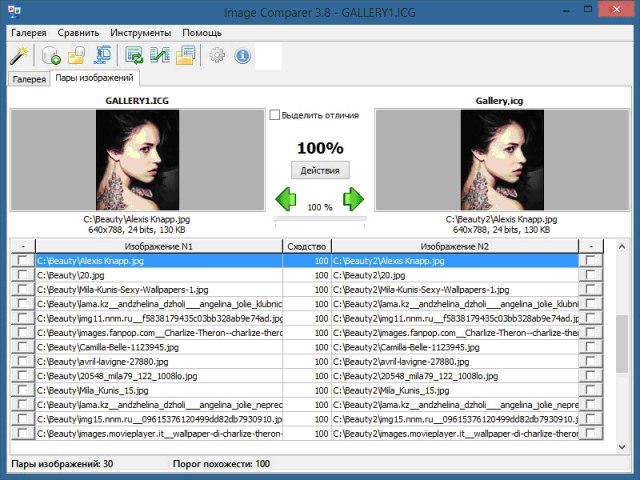
Рис. 13. Приложение Image Comparer – неплохой способ найти дубликаты картинок.
Поиск копий фильмов и видео
Кроме музыки и изображений, ещё одним типом данных, дубликаты которых ищутся отдельно, являются файлы видео. Ведь при наличии 1–2 или даже 4 терабайт места на жёстком диске на нём могут «потеряться» даже фильмы.
Или домашние видеоролики, распределённые по разным каталогам. Сэкономить пространство, удаляя копии видео, можно с помощью специализированных утилит, количество которых намного меньше по сравнению с приложениями для поиска других файлов.
14. Duplicate Video Search
Работа программы Duplicate Video Search основана на сравнении битрейтов, размеров и названий.
При этом сравниваются также разные форматы – .avi, .mpeg4, .mkv и т. д. А результаты выдаются в виде миниатюр с характеристиками файлов.
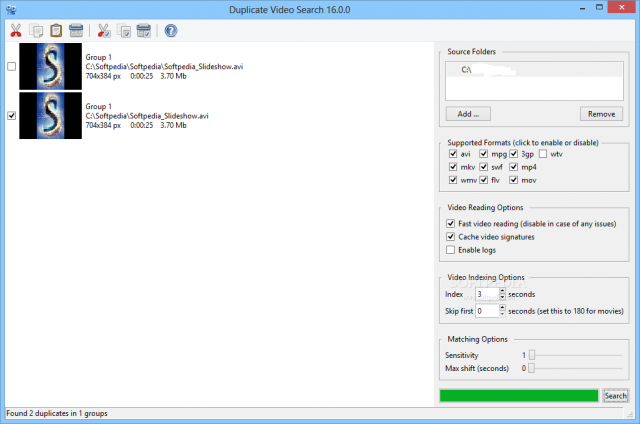
Рис. 14. Результаты поиска видео программой Duplicate Video Search.
15. Video Comparer
Приложение Video Comparer отличается высокой эффективностью. Однако обладает существенным недостатком для отечественного пользователя – работа утилиты бесплатная только в течение первых 30 дней (после которых придётся либо приобретать полную версию, либо тщательно чистить реестр и ещё раз устанавливать ознакомительную).
Кроме того, интерфейс программы только английский. Однако для тех людей, которые постоянно работают с видео на профессиональном уровне, можно задуматься и над покупкой приложения.
Тем более что стоит оно всего лишь 20 евро для домашнего использования и отличается очень высокой скоростью – за 40 минут проверяется до 500 роликов любого размера.
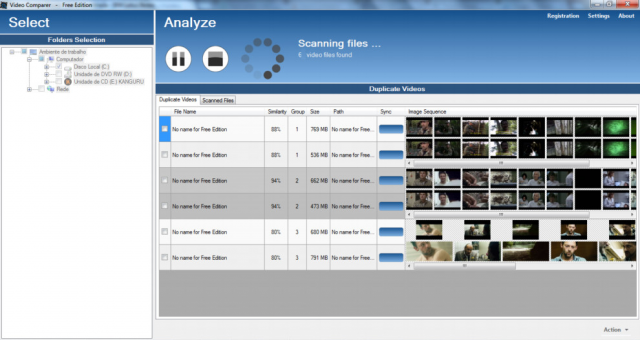
Рис. 15. Определение дубликатов видео с помощью Video Comparer.
Выводы
Преимущества программ для поиска копий файлов достаточно серьёзные для того чтобы хотя бы одна из них была установлена на каждом компьютере.
Особенно, если пользователь постоянно скачивает из сети различную информацию. С помощью утилит, обнаруживающих дубликаты, можно сэкономить не один час своего времени и несколько гигабайт места на диске.
Источник: ddr64.link